Cara Mematikan Komen di Catatan Facebook

- 2501
- 457
- Ronnie Hermann
Media Sosial menyediakan cara bagi orang untuk terus berhubung, tetapi sering membawa yang paling teruk dalam tingkah laku orang. Ada kalanya anda ingin menyiarkan sesuatu, tetapi tanpa pilihan untuk orang membuat komen.
Walaupun anda tidak dapat melakukan ini di halaman peribadi anda, anda boleh mematikan mengulas pada catatan kumpulan Facebook jika anda mempunyai keistimewaan admin yang betul. Ini adalah idea yang baik apabila anda ingin menyiarkan pengumuman kontroversial atau sekeping berita yang akan menggerakkan troll.
Isi kandungan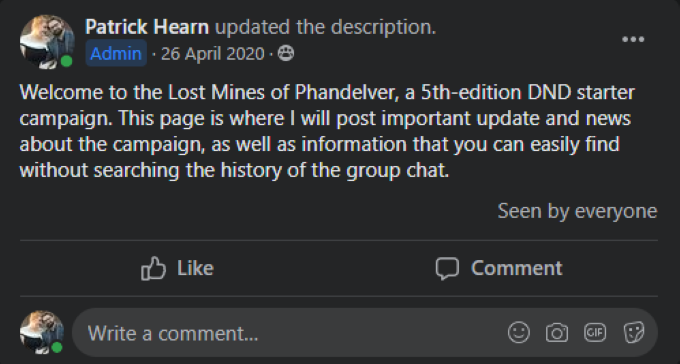
- Pilih tiga titik di sebelah kanan jawatan.
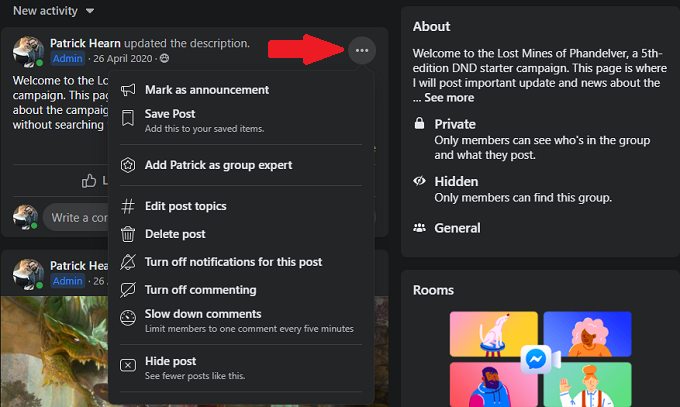
- Pilih Matikan komen.
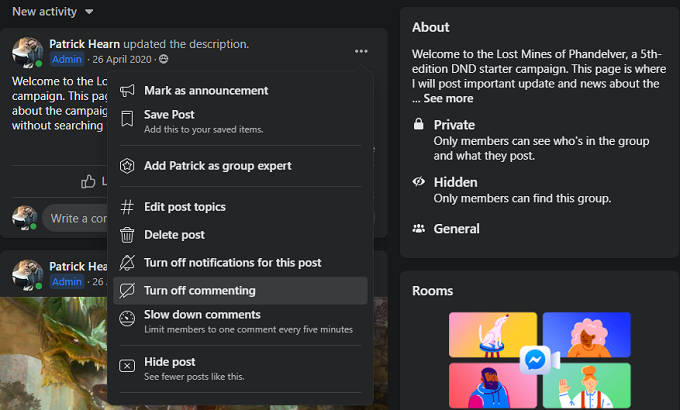
- Selepas ini, tiada siapa yang akan dapat memberi komen mengenai jawatan itu.
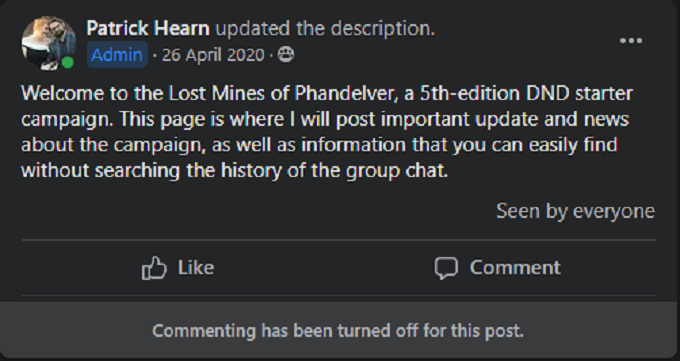
Anda boleh menghidupkan kembali komen dengan mengulangi proses ini. Sekiranya sudah ada komen, mereka akan terus kelihatan setelah anda mematikan komen. Sekiranya terdapat apa -apa yang kelihatan trollish, anda boleh memadamkan siaran.
Cara Menghapus Komen dari Kumpulan Facebook
Facebook memudahkan untuk membuang komen (dan padamkan sendiri) jika majlis itu memerlukannya.
- Tuding kursor anda di sebelah pos yang menyinggung dan pilih tiga titik di sebelahnya.
- Pilih Keluarkan komen.
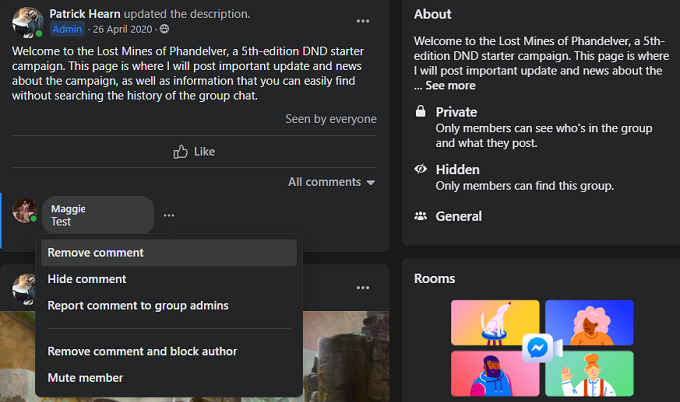
- Skrin lain muncul yang memberi anda pilihan untuk memberikan nota mengenai komen dan memberitahu pengguna mengapa anda mengeluarkan komen. Untuk meneruskan, pilih Keluarkan.
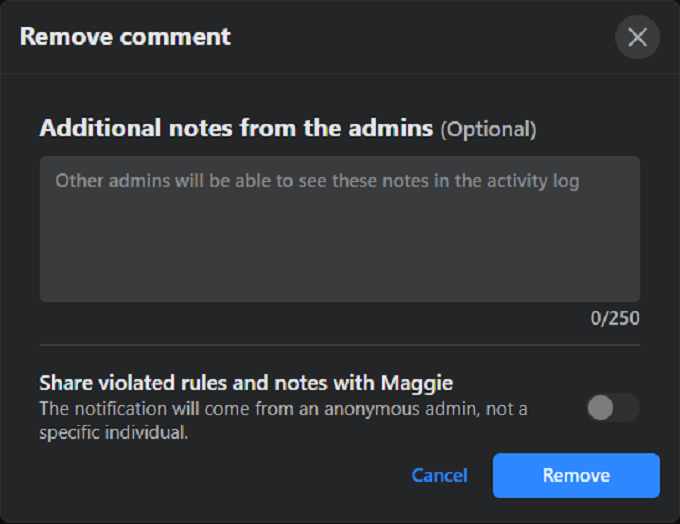
Komen akan hilang dari halaman. Tidak ada pengguna yang dapat melihatnya. Anda boleh mengeluarkan seberapa banyak komen yang diperlukan, dengan syarat anda adalah pentadbir untuk kumpulan Facebook.
Sekiranya anda tidak mahu mengeluarkan komen sepenuhnya, tetapi anda ingin mengehadkan jumlah perhatian yang diterima oleh jawatan, ada pilihan lain: keupayaan untuk menyekat jawatan ke satu komen hanya setiap lima minit.
- Cari siaran yang anda mahu senyap komen.
- Pilih tiga titik di sebelah kanan jawatan.
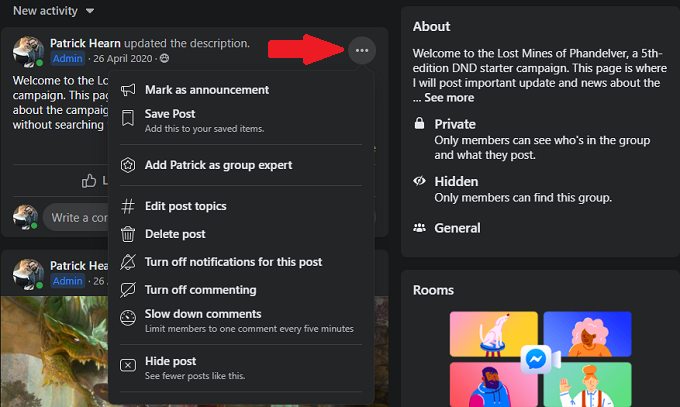
- Pilih Perlahan komen.

Cara menyembunyikan kata -kata tertentu dari profil anda
Walaupun tidak mungkin untuk mematikan mengulas pada profil Facebook peribadi anda (pengawasan ganjil dari Facebook sejauh kebenaran pergi), anda boleh menyekat kata -kata tertentu daripada muncul dalam catatan di profil anda.
- Pilih anak panah di sudut kanan atas untuk membuka menu Pilihan Facebook.
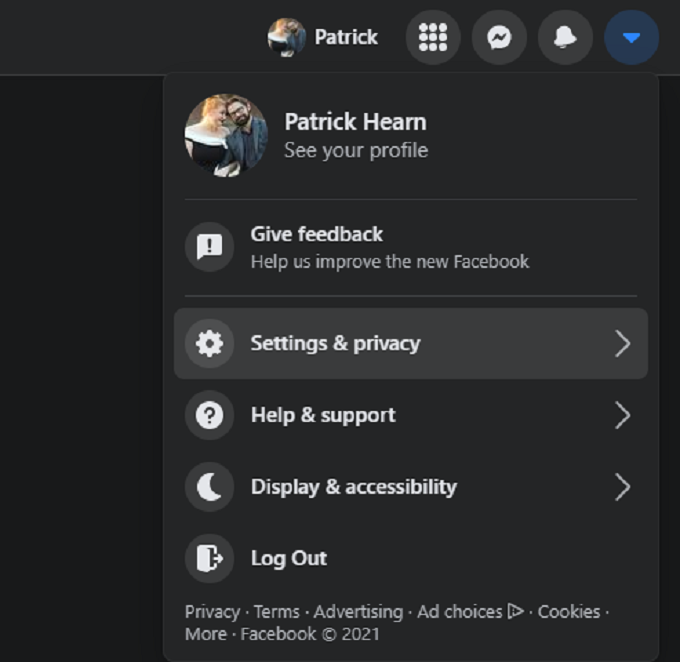
- Pilih Tetapan & Privasi > Tetapan.

- Pilih Profil dan penandaan dari menu kiri.
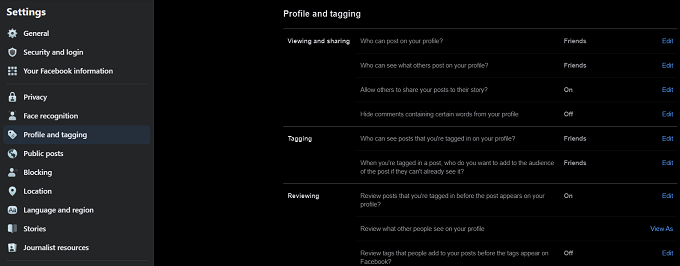
- Di bawahnya Melihat dan berkongsi, pilih Edit selainnya Sembunyikan komen yang mengandungi kata -kata tertentu dari profil anda.
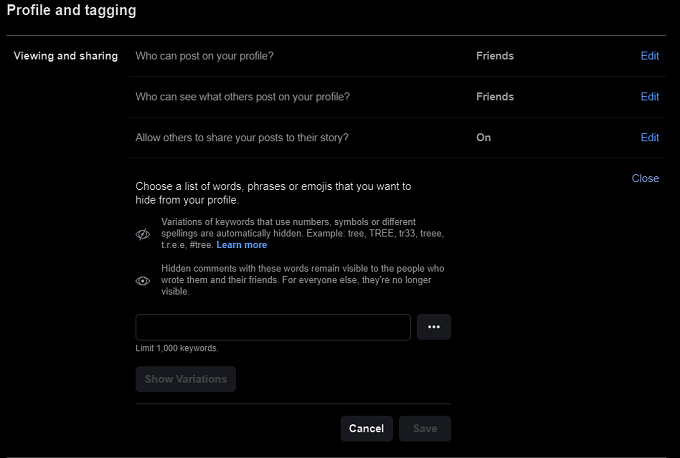
- Masukkan perkataan yang ingin anda sahkan dan pilih + simbol.
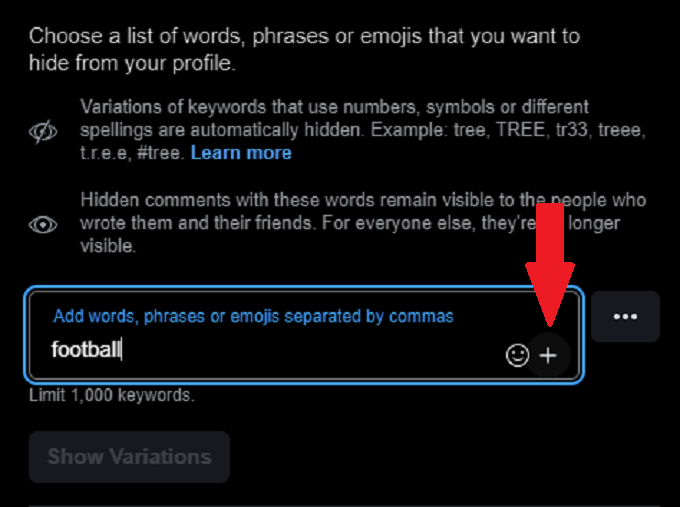
- Pilih Tunjukkan variasi untuk melihat sebarang potensi permutasi perkataan yang mungkin muncul.
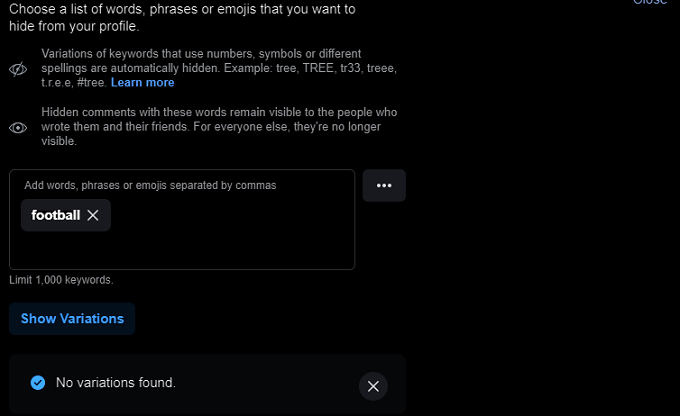
- Pilih Simpan.
Anda boleh menambah sehingga 1,000 kata kunci yang berbeza dan melarang mereka semua dari garis masa Facebook anda. Ini boleh menjadi sangat berkesan semasa musim pilihan raya apabila perkara terakhir yang anda mahukan adalah membunuh kandungan yang sangat terpolarisasi yang menyeberangi aliran anda. Ini juga cara yang baik untuk menyekat kandungan yang berkaitan dengan sukan, terutamanya apabila pasukan kegemaran anda sedang dalam perjalanan ke Super Bowl.
Hentikan orang lain daripada menghantar di profil Facebook anda
Dari menu yang sama ini, anda boleh menghentikan orang lain daripada menghantar di profil anda. Di bahagian atas halaman di mana ia bertanya Siapa yang boleh menyiarkan profil anda? anda boleh menetapkannya supaya tidak ada orang lain yang mempunyai kebenaran.
- Pilih Edit.
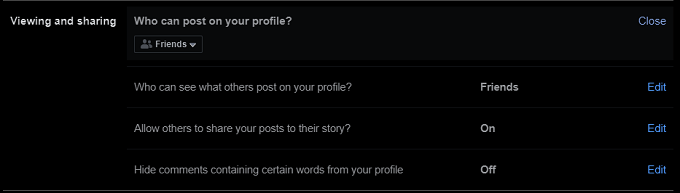
- Pilih kotak drop-down dan pilih Hanya saya.
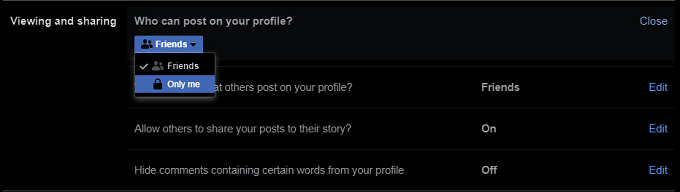
Cara mengehadkan siapa yang melihat catatan anda
Apabila anda tidak dapat menyekat komen pada profil peribadi anda, pilihan terbaik seterusnya adalah untuk mengehadkan siapa yang dapat memberi komen pada catatan anda.
- Pilih anak panah di sudut kanan atas untuk membuka menu Pilihan Facebook.
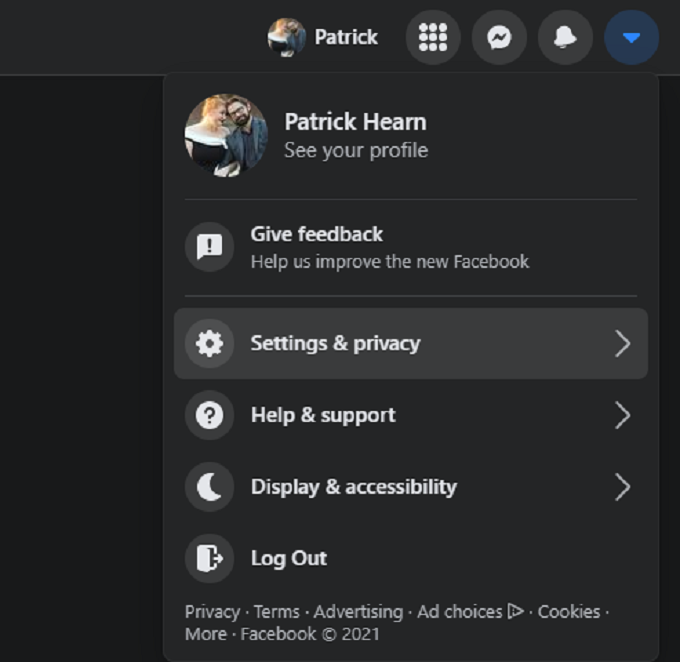
- Pilih Tetapan & Privasi > Tetapan.

- Pilih Jawatan awam.
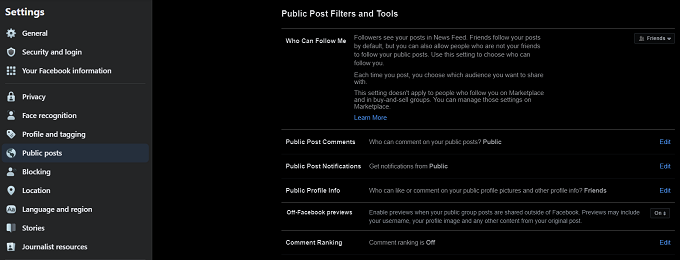
- Pilih Edit selainnya Komen pos awam.
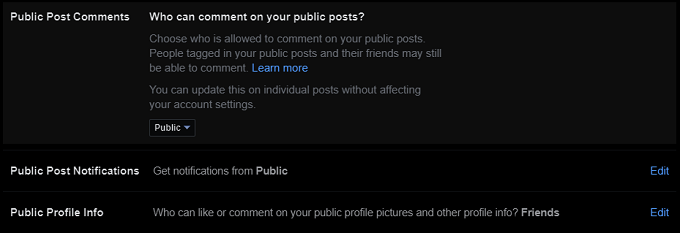
- Pilih kotak lungsur dan pilih Rakan.
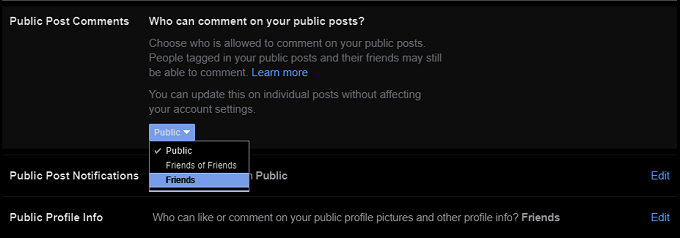
Selepas anda memilih tetapan ini, sesiapa sahaja dapat melihat siaran anda jika ditandakan sebagai orang awam - tetapi hanya rakan anda yang boleh memberi komen mengenainya. Ini memberi anda kawalan yang lebih baik ke atas jenis komen yang anda terima di mana -mana jawatan, kerana anda (semoga) mempercayai rakan anda untuk tidak menghasut perang api.
- « Cara memasang Linux pada Windows dengan VirtualBox
- Cara Memperbaiki Peranti Jauh tidak akan menerima Ralat Sambungan »

